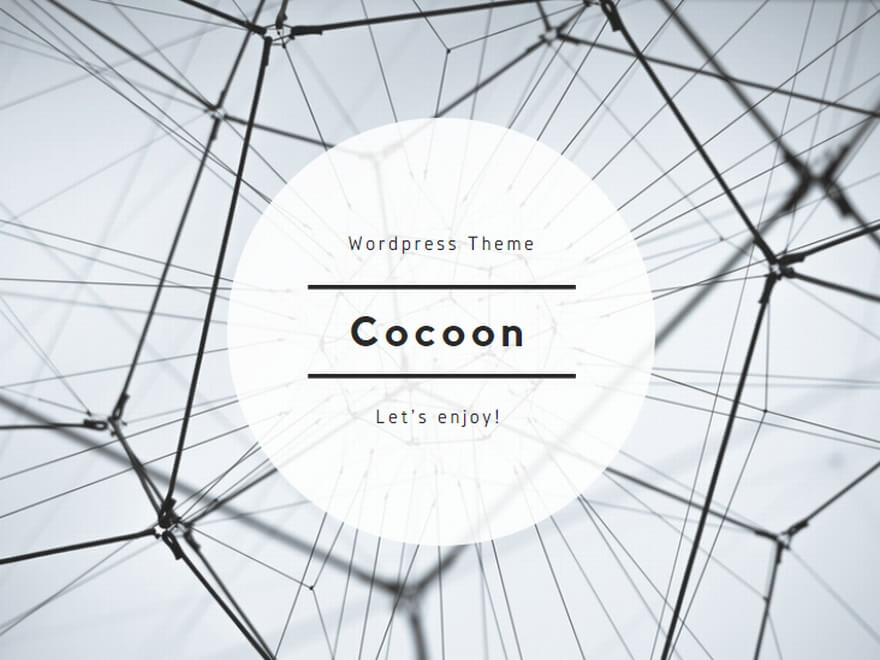Excelでアクティブセルを動かさずに入力確定!作業効率をアップさせる方法
Excelでデータ入力をしていると、Enterキーを押すたびにカーソル(アクティブセル)が移動してしまい、「えっ、いちいち元のセルに戻るの面倒くさい…」と思ったこと、ありませんか?特に、大量のデータを入力するときは、セルが勝手に移動するのは意外とストレスですよね。そんなときに役立つ「Ctrlキー」+「Enterキー」を使ってアクティブセルを移動させずに入力を確定する方法を分かりやすく解説します!地味だけど、知ってると作業スピードがアップする便利ワザ、ぜひ活用しましょう。
「Ctrlキー」+「Enterキー」を使う
通常は、入力したデータをExcelで確定するためにEnterキーを押すと、アクティブセルは下に移動します。Ctrlキーを押しながらEnterキーを押すと、データを確定後、アクティブセルはそのままの位置から移動しません。同じセルに複数のデータを入れ直して結果を確認したいときなどに便利に利用できます。
データを入力して、「Ctrlキー」+「Enterキー」を押して確定させる
通常、「Enterキー」を押して確定させますが、「Ctrlキー」+「Enterキー」を押します。

データを確定しても、アクティブセルは移動しません
通常、「Enterキー」を押すとアクティブセルが次のセルに移動しますが、「Ctrlキー」+「Enterキー」を使用すると、アクティブセルの内容を確定し、そのまま同じセルに留まります。同じセルに複数の数値を入力して、結果を確認したい場合など、アクティブセルを戻す必要が無くなり効率が良くなります。
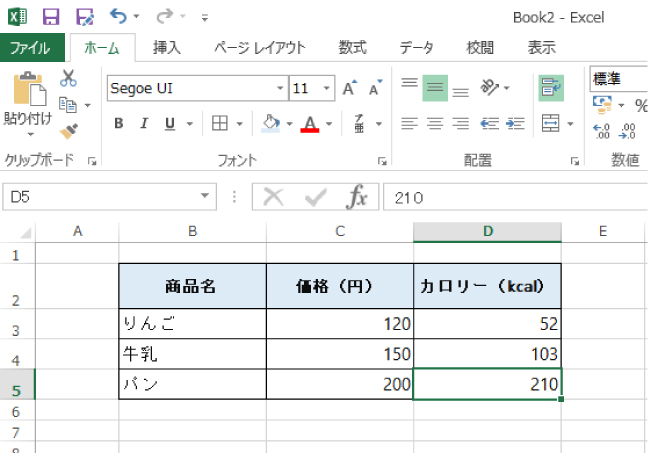
アクティブセルを動かさずに入力を確定できると、余計なカーソル移動の手間がなくなり、作業に集中できるようになります。特に、Excelでフォームを作成するときや、特定のセルだけを繰り返し修正したいときには、このテクニックが大活躍!知らずに使っていると気づかないけれど、これを知ると「もっと早く知っておきたかった…!」と実感するはずです。
Excelの細かいテクニックを覚えていくと、「なんで今まで時間をかけてたんだろう…」と思うくらい、作業がスムーズに進みます。ちょっとした設定やキー操作を知るだけで、業務の効率も大幅アップ!仕事だけでなく、趣味やプライベートのデータ整理にも役立つので、Excelのスキルを磨いていくことで、より快適な作業環境を手に入れましょう。